- Google play 应用发布的前提条件
可以访问Google (中国的内网无法访问Google相关网站)
申请一个Google play开发者账号需要支付25美元注册费用的信用卡,信用卡需支持Visa,Master Amex,Discover,JCB (淘宝应该可以代理付费,但是要收取手续费)

- 注册并登陆Google Play Console开发者平台
访问Google Play Console开发者平台,若你没有Google账号就在此同时注册Google账号。

注册并登录Google账号后,因为这是你第一次访问Google Play Console开发者平台,其界面如下:

由上图Google Play Console的流程示意图,我们已经完成了Google账号登录,现在需要接收开发者协议,即在左下方打勾
我同意并将愿意将我的帐户注册与Google Play开发者分发协议相关联,并确认我已经年满18岁。,并点击
继续付款。
接着填入我们的信用卡信息,完成支付:

完成支付后,我们还需填写我们账户的详细信息:

我们进入了Google Play Console管理中心啦!
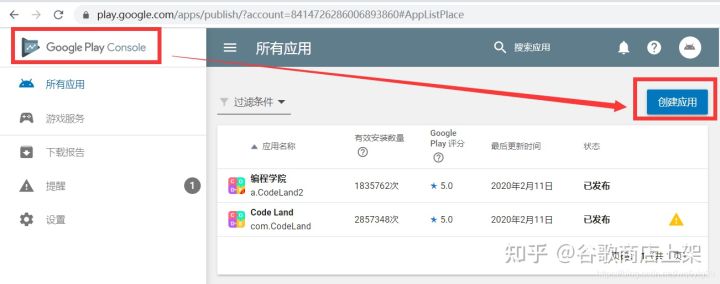
- 创建并发布应用
我们进入了Google Play Console管理中心后,点击右上角的
创建应用来发布我们新的应用
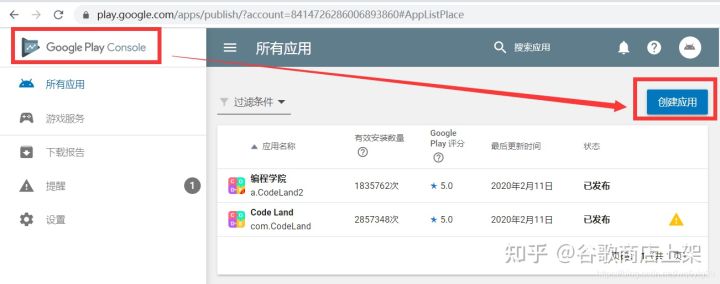
填写APP的默认语言和应用名称

填写APP的商品详情 :(默认左边导航栏会选中
商店发布–
商品详情,我们可以先填写App的简介和详细说明:)

上传屏幕截图、高分辨率图标、置顶大图。(这3项是必传内容,做为一只猿类生物,我们只需要把这个截图给UI美工看就好了,UI美工准备好图我们直接上传即可)。

接着选择APP类型和类别,填写个人或公司官网和联系邮箱(这个邮箱地址会同你的APP一起展示给用户,所以这个邮件地址不要乱填),内容分级暂时先不管,因为需要上传完apk文件才可以进行分级判断~

填写APP的应用版本:
应用版本页面有3块内容,分为正式版、Beta版、Alpha版本。正式的App建议在内测阶段先上传Alpha和Beta版本,因为Google可以提供免费的云测。这里我们直接点击管理正式版本,接着点击创建版本:

选择加入Google Play App Signing其实就是:通过Google Play的应用程序签名,Google会为您管理和保护您应用的签名密钥,并使用它来签署您的APK以进行分发。这是一种存储应用程序签名密钥的安全方式,可在您的密钥丢失或受损时帮助保护您。
这里点击继续或者退出计划,都不会影响你的上架。(我这里点击的是加入)

点击浏览文件,上传你的apk安装包:

上传完毕后,版本号和版本名称就自动录入到填写内容中了,然后你需要填写的是“此版本中有哪些新功能”,这也没什么可说的,现在就可以去填写内容分级了。点击左边导航栏的“内容分级”:

填写APP的内容分级
默认左边导航栏会选中
商店发布–
内容分级,点击
开始填写新的调查问卷:

填写电子邮件地址,这个邮件地址用来接收Google Play发送的消息,例如你的APP已经通过审核了的消息。然后选择你的应用类别,点击对应应用类别后会进入调查问卷页

然后就是一系列的单选,基本上都选择否。全部选择完毕后点击保存调查问卷,再点击判断分级:

点击确认分级,内容分级项就全部完成了。
填写APP的定价和分发范围
到现在为止我们就还差最后一个“定价和分发范围”了,还是在左边导航栏选择
商店发布–
定价和分发范围。
这一页的内容都比较好填写,主要注意一下“国家/地区”默认是0个,需要我们选择供应的国家和地区。

下图的内容准则和美国出口法律是必须要选中的,最后我们保存草稿。

如果所有内容都填写正确,我们会看到左边导航栏4个绿色对勾,并且出现“可以发布”按钮。
发布应用
最后我们点击左边导航栏中的
应用版本:

在正式版内容项下面点击修改版本:

拉到页面左下方,点击查看按钮:
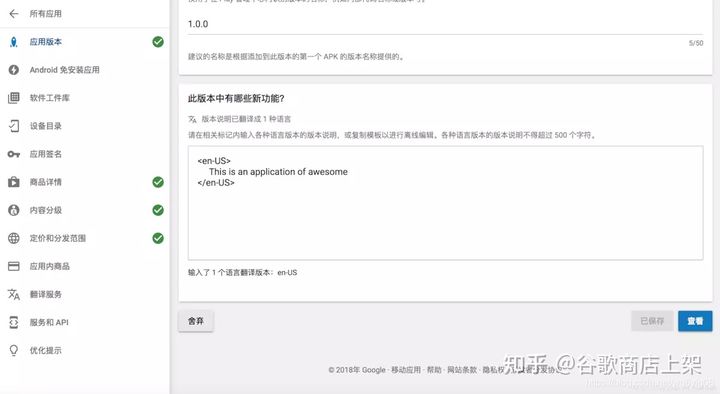
好了,到此为止你只要再点击开始发布正式版,就可以发布了。

再之后就是等待的过程了,Google Play官方承诺的应用审核时间是7天之内甚至更长,快的1个小时左右可以通过审核。Google play 应用发布的前提条件。
更多谷歌商店应用上架案例
最后
以上就是懵懂老师最近收集整理的关于谷歌商店上架流程_Googleplay 上架流程(2022版)的全部内容,更多相关谷歌商店上架流程_Googleplay内容请搜索靠谱客的其他文章。








发表评论 取消回复